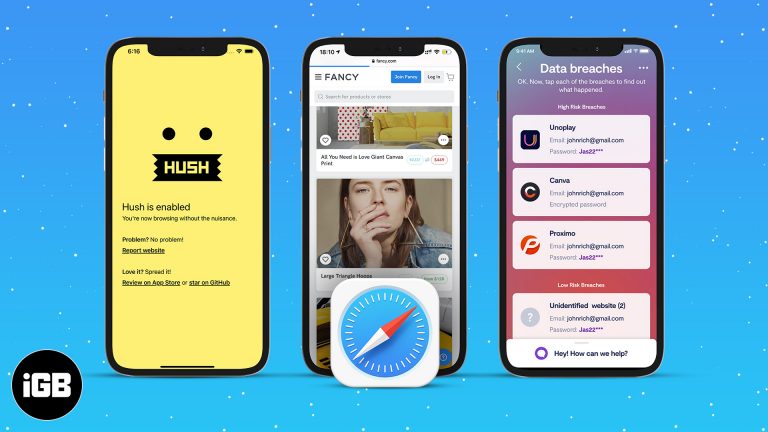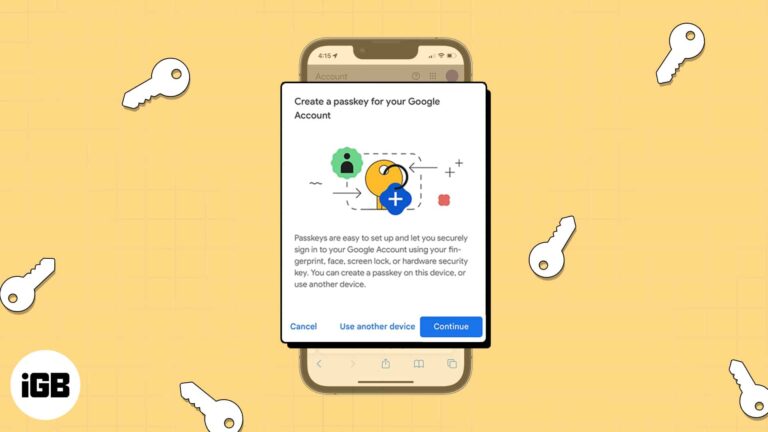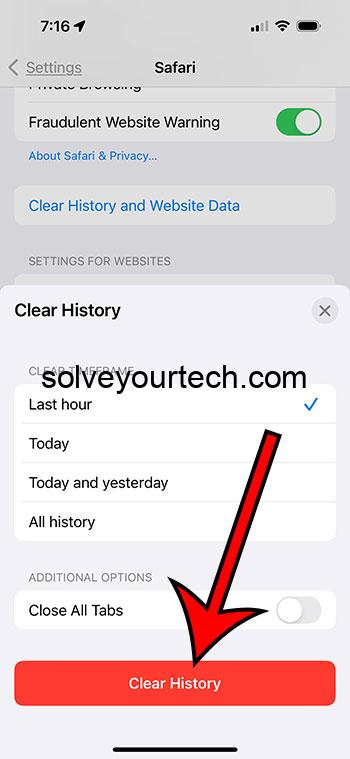Как изменить сетевой диапазон с 2.4 на 5 в Windows 11: пошаговое руководство
Изменение полосы пропускания сети с 2,4 ГГц на 5 ГГц в Windows 11 — это простой процесс, который может значительно улучшить скорость интернета и уменьшить помехи от других устройств. Просто зайдите в настройки сетевого адаптера и измените несколько свойств, чтобы переключиться на нужную полосу. Вот как это сделать пошагово.
Как изменить сетевой диапазон с 2.4 на 5 в Windows 11
Переключение вашего сетевого диапазона на 5 ГГц обеспечит вам более высокую скорость интернета и более стабильное соединение. Выполните следующие действия, чтобы внести изменения:
Шаг 1: Откройте диспетчер устройств.
Сначала нажмите клавиши Windows + X и выберите «Диспетчер устройств».
В диспетчере устройств вы получите доступ к настройкам вашего сетевого адаптера. Вот тут-то и происходит волшебство.
Программы для Windows, мобильные приложения, игры - ВСЁ БЕСПЛАТНО, в нашем закрытом телеграмм канале - Подписывайтесь:)
Шаг 2: Найдите свой сетевой адаптер.
Прокрутите вниз до пункта «Сетевые адаптеры» и щелкните стрелку, чтобы развернуть список.
Найдите свой адаптер Wi-Fi. Обычно в его названии есть «Wireless» или «Wi-Fi». Это устройство, которое вы будете настраивать.
Шаг 3: Откройте свойства адаптера.
Щелкните правой кнопкой мыши по вашему адаптеру Wi-Fi и выберите «Свойства».
Это откроет новое окно с несколькими вкладками. Вы будете работать с этими вкладками, чтобы изменить диапазон сети.
Шаг 4: Перейдите на вкладку «Дополнительно».
В окне «Свойства» перейдите на вкладку «Дополнительно».
Вкладка «Дополнительно» содержит различные настройки, связанные с вашим сетевым адаптером. Здесь вы можете настроить его производительность.
Шаг 5: Выберите предпочитаемый диапазон
На вкладке «Дополнительно» найдите опцию с надписью «Предпочитаемый диапазон» или «Диапазон».
Нажмите на него и выберите «5 ГГц» из выпадающего меню. Это заставит ваш адаптер отдать предпочтение диапазону 5 ГГц, а не 2,4 ГГц.
Шаг 6: Сохраните и выйдите.
Нажмите «ОК», чтобы сохранить изменения и закрыть окно «Свойства».
Теперь ваш сетевой адаптер будет отдавать приоритет диапазону 5 ГГц, обеспечивая более быстрое и надежное соединение.
После выполнения этих шагов ваше устройство попытается переключиться на диапазон 5 ГГц, когда он будет доступен. Если в зоне действия находится сеть 5 ГГц, вы почувствуете увеличение скорости и снижение помех.
Советы по изменению полосы пропускания сети с 2.4 на 5 в Windows 11
- Убедитесь, что ваш маршрутизатор поддерживает 5 ГГц: не все маршрутизаторы имеют двухдиапазонные возможности. Проверьте характеристики вашего маршрутизатора.
- Обновите драйверы сетевого адаптера: Устаревшие драйверы могут вызывать проблемы. Посетите веб-сайт производителя для получения последних обновлений.
- Узнайте SSID своей сети: Некоторые сети транслируют разные SSID для диапазонов 2,4 ГГц и 5 ГГц. Подключитесь к правильному.
- Измените местоположение маршрутизатора: для лучшего сигнала 5 ГГц разместите маршрутизатор в открытом месте в центре.
- Проверьте совместимость: Некоторые устройства, особенно старые, могут не поддерживать 5 ГГц. Убедитесь, что ваше устройство может подключаться к сетям 5 ГГц.
Часто задаваемые вопросы
Почему мне следует переходить на диапазон 5 ГГц?
Диапазон 5 ГГц обеспечивает более высокую скорость интернета и менее восприимчив к помехам от других устройств, таких как микроволновые печи и беспроводные телефоны.
Что делать, если я не вижу опции 5 ГГц?
Ваш сетевой адаптер или маршрутизатор может не поддерживать 5 ГГц. Проверьте характеристики вашего устройства и рассмотрите возможность обновления при необходимости.
Улучшит ли переход на 5 ГГц скорость моего интернета?
Да, в большинстве случаев переключение на диапазон 5 ГГц обеспечит более высокую скорость и более надежное соединение по сравнению с диапазоном 2,4 ГГц.
Все ли устройства могут подключаться к частоте 5 ГГц?
Нет, некоторые старые устройства могут не поддерживать диапазон 5 ГГц. Убедитесь, что ваше устройство совместимо, прежде чем переключаться.
Является ли частота 5 ГГц лучшей для всех ситуаций?
Хотя 5 ГГц предлагает более высокие скорости, его диапазон короче, чем 2,4 ГГц. Для больших домов или через несколько стен 2,4 ГГц все еще может быть предпочтительнее.
Краткое содержание
- Открыть диспетчер устройств
- Найдите свой сетевой адаптер
- Открыть свойства адаптера
- Перейдите на вкладку «Дополнительно».
- Выберите предпочитаемый диапазон
- Сохранить и выйти
Заключение
Переключение вашего сетевого диапазона с 2,4 ГГц на 5 ГГц в Windows 11 может кардинально изменить ваш опыт работы в Интернете. Вы получите более высокую скорость и меньше помех, что имеет решающее значение для таких задач, как потоковая передача, игры и видеоконференции. Выполнив простые шаги, описанные выше, вы сможете выполнить переключение всего за несколько минут.
Для более глубокого чтения рассмотрите возможность оптимизации настроек маршрутизатора или расширения диапазона Wi-Fi. Помните, что технологии развиваются быстро, и отслеживание этих небольших изменений может иметь большое значение в вашей повседневной цифровой жизни. Если у вас возникнут какие-либо проблемы или вам понадобится дополнительная помощь, не стесняйтесь обращаться в техническую поддержку или консультироваться на онлайн-форумах за помощью. Приятного серфинга!
Программы для Windows, мобильные приложения, игры - ВСЁ БЕСПЛАТНО, в нашем закрытом телеграмм канале - Подписывайтесь:)